ალბათ, Microsoft მაღაზიაში ერთ-ერთი ყველაზე პოპულარული აპლიკაცია არის Spotify. ეს მუსიკალური აპლიკაცია შეიძლება გამოყენებულ იქნას როგორც მრავალი სხვა პროგრამის გაფართოება, ამიტომ ის ბევრად უსწრებს კონკურენტებს. ამასთან, რადგან მას აქვს რთული პროგრამები, ეს არ არის სრულყოფილი. აპთან დაკავშირებით მრავალი შეცდომაა დაფიქსირებული, რომელთაგან ერთია:
”Spotify პროგრამა არ რეაგირებს”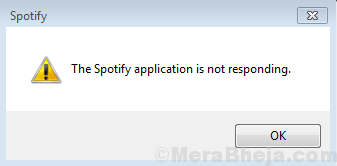
აპის გახსნის მცდელობისას.
მიზეზი
საკითხი შეიძლება დაკავშირებული იყოს პროცესთან ან თავად სისტემასთან. მაგრამ ყველაზე სავარაუდო მიზეზი არის ის, რომ პროცესი გადატვირთულია.
შემდეგი გადაწყვეტილებები დაგეხმარებათ პრობლემის მოგვარებაში:
გამოსავალი 1] კლავს პროცესს Task Manager- ში
პროგრამა, ალბათ, არ იწყებს, რადგან ის უკვე გახსნილია, მაგრამ არ პასუხობს. სანამ რაიმე სხვა გამოსავალს შევეცდებით, დაგვჭირდება პროცესის მოკვლა Task Manager- ში და მისი ხელახლა დაწყება.
1] დააჭირეთ CTRL + ALT + DEL უსაფრთხოების პარამეტრების ფანჯრის გასახსნელად.
2] აირჩიეთ და გახსენით Task Manager სიიდან.
3] პროცესების ჩამონათვალში იპოვნეთ Spotify პროცესი. დააჭირეთ თაგუნას მარჯვენა ღილაკს და დაასრულეთ პროცესი.
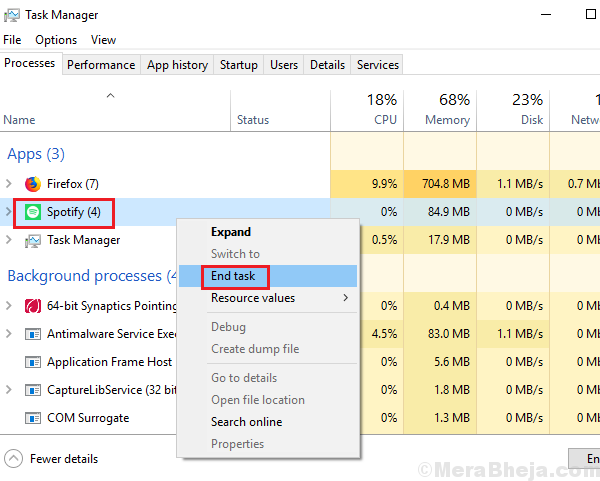
4] გადატვირთეთ თქვენი სისტემა და კვლავ დაიწყეთ Spotify აპი.
გამოსავალი 2] გაასუფთავეთ Spotify აპის დეინსტალაცია და ინსტალაცია
თუ პროცესის მკვლელობა არ იმუშავებს, აპი შეიძლება თვითონ იყოს კორუმპირებული. ასეთ შემთხვევაში, შეგვიძლია Spotify აპლიკაციის დეინსტალაცია შეავსოთ და გადავაყენოთ. ამასთან, უნდა დავრწმუნდეთ, რომ სისტემაში არ უნდა დარჩეს აპის ან მისი კომპონენტების კვალი.
1] დააჭირე Win + R Run ფანჯრის გასახსნელად. ტიპი კონტროლი და დააჭირეთ ღილაკს Enter, რომ გახსნათ პანელი ფანჯარაში.

2] გადადით აქ პროგრამები და მახასიათებლები და ის გამოჩნდება სისტემაში დაინსტალირებული პროგრამების ჩამონათვალში.
3] იპოვნე Spotify, დააწკაპუნეთ მასზე მარჯვენა ღილაკით და წაშალეთ ის
ამასთან, ადრე დაინსტალირებული ვერსიის მეხსიერება და ფაილები დარჩება.
4] გადადით File Explorer- ის შემდეგ გზაზე:
C: \ მომხმარებლები \
სადაც C: დისკი არის თქვენი სისტემის დისკი და არის მომხმარებლის სახელი თქვენი სისტემის.
5] წაშლა საქაღალდე Spotify.

შეიძლება მოხდეს, რომ მომხმარებლებმა ვერ იპოვნონ AppData საქაღალდე. გთხოვთ დამალული საქაღალდეების დამალვა წვდომა იგივე.
4] დასრულების შემდეგ, შეგიძიათ რესტარტი სისტემა და გადააყენეთ Spotify პროგრამა.
იმედია დაეხმარება!


